Una progettazione accattivante dei moduli in Microsoft Access può fare la differenza tra un'inserimento dati poco chiaro e un'interfaccia utente intuitiva. In questa guida scoprirai come formattare efficacemente il tuo modulo per separare chiaramente le diverse aree e rendere l'intero layout più accattivante. Con un approccio sistematico, diventerai un eroe dei dati in Access.
Principali intuizioni Progetta i tuoi moduli in modo che siano chiaramente strutturati e user-friendly. Cambia la posizione e le dimensioni dei campi, aggiungi rettangoli e utilizza le opzioni di formattazione per raggiungere un design professionale.
Guida passo passo
Passo 1: Attivare la visualizzazione di progettazione
Apri il tuo progetto Access e passa alla visualizzazione di progettazione del tuo modulo. Nella visualizzazione di progettazione hai accesso completo a tutte le opzioni di formattazione disponibili. Qui puoi regolare i dettagli del layout e iniziare a progettare il tuo modulo in modo più efficace.
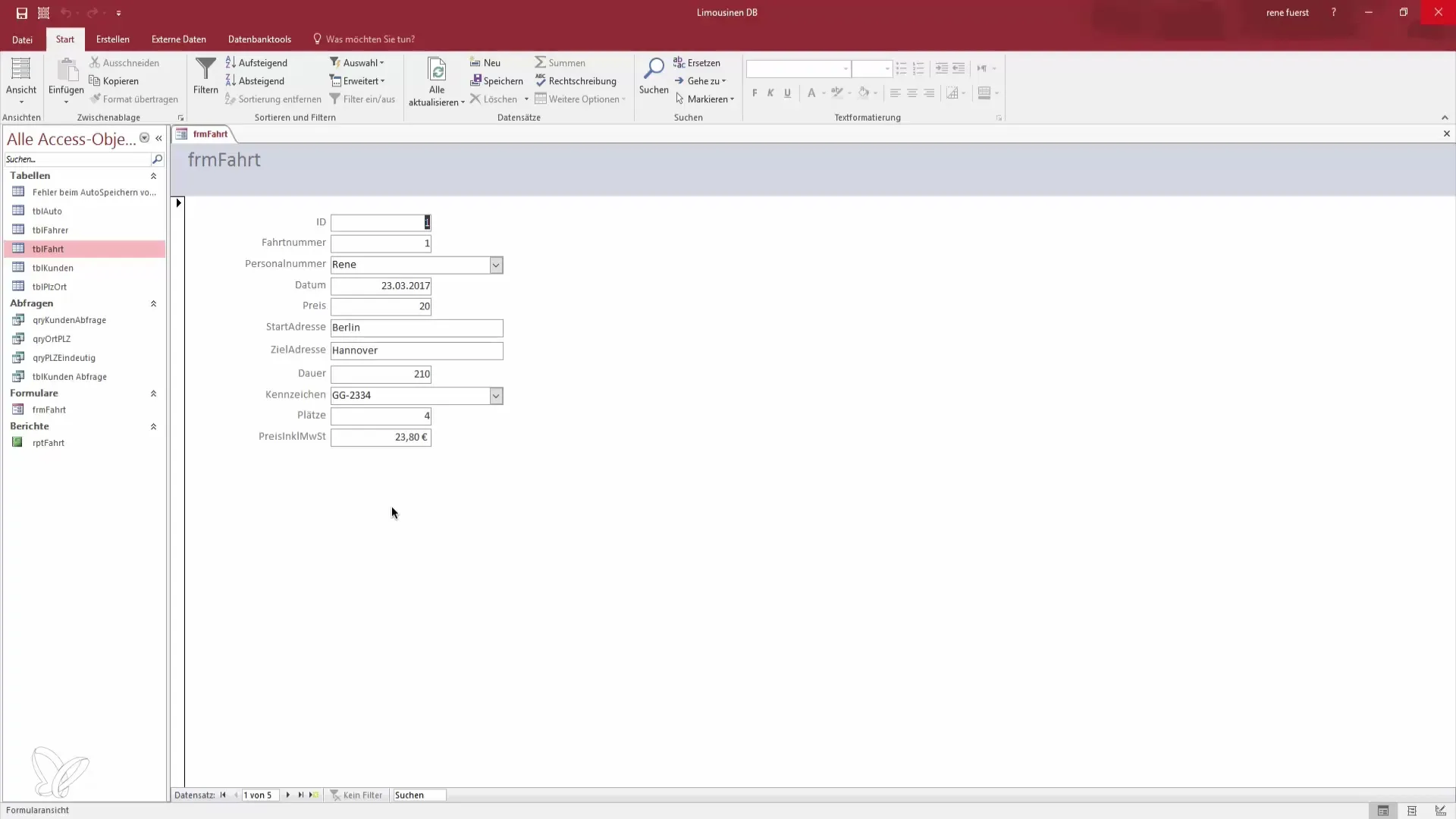
Passo 2: Spostare e adattare i campi
Per dare al tuo modulo un layout attraente, dovresti modificare le posizioni dei singoli campi. Inizia spostando i campi ID. Quando sposti l'ID a destra o a sinistra, vedrai che anche il campo etichetta associato si sposta automaticamente. Questo aiuta a creare una struttura coerente.
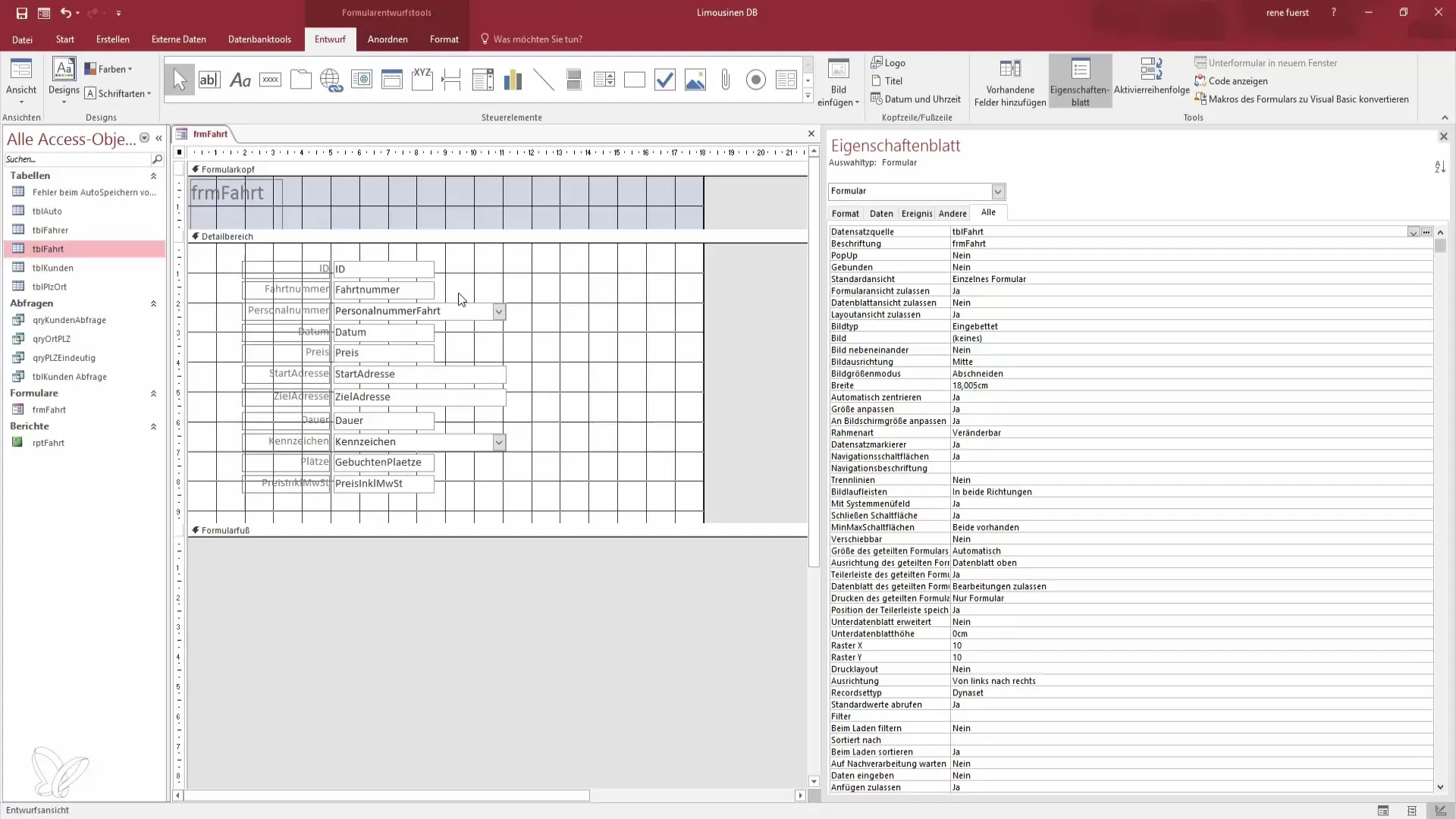
Passo 3: Adattare il campo data e altre aree
Sposta il campo data facendo clic sulle caselle grigie sui lati. Quando sposti il campo data sopra un'altra area, noterai che anche la casella di testo può essere adattata insieme alla data. Assicurati di posizionare il campo data nel punto desiderato per fornire un chiaro invito all'inserimento.
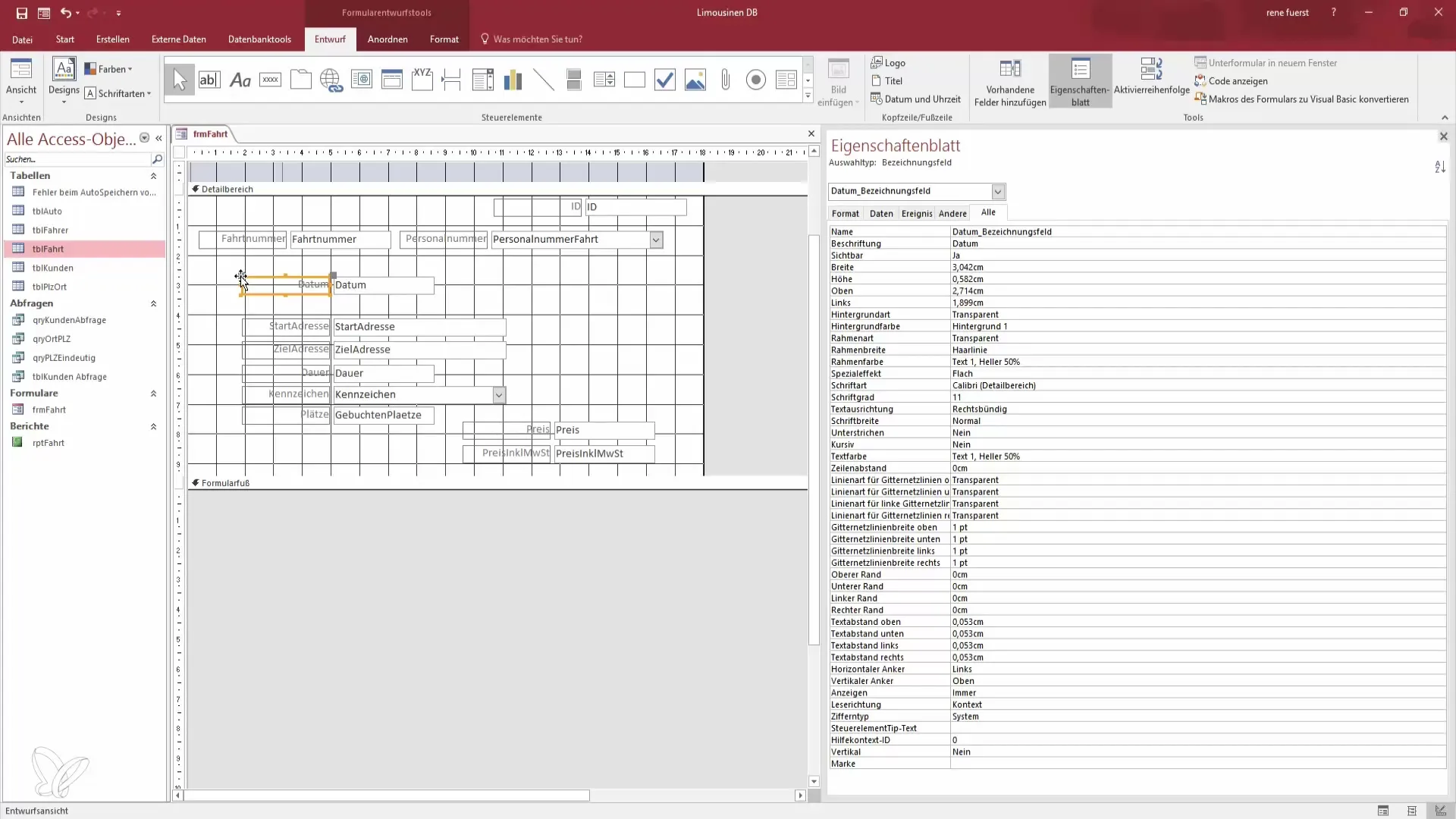
Passo 4: Apportare modifiche alle dimensioni
Non tutti i campi hanno la dimensione ottimale. Puoi adattare la larghezza tirando i bordi dei campi o permettendo di adattare automaticamente le dimensioni facendo doppio clic sul bordo. Assicurati anche che l'ID e il numero personale non siano troppo larghi e siano visivamente armoniosi.
Passo 5: Aggiungere rettangoli
Per suddividere le singole aree, aggiungi un rettangolo. Seleziona la funzione rettangolo negli strumenti di progettazione e trascinalo sopra gli elementi del modulo desiderati. Un rettangolo può aiutare a separare visivamente le diverse aree di inserimento dati.
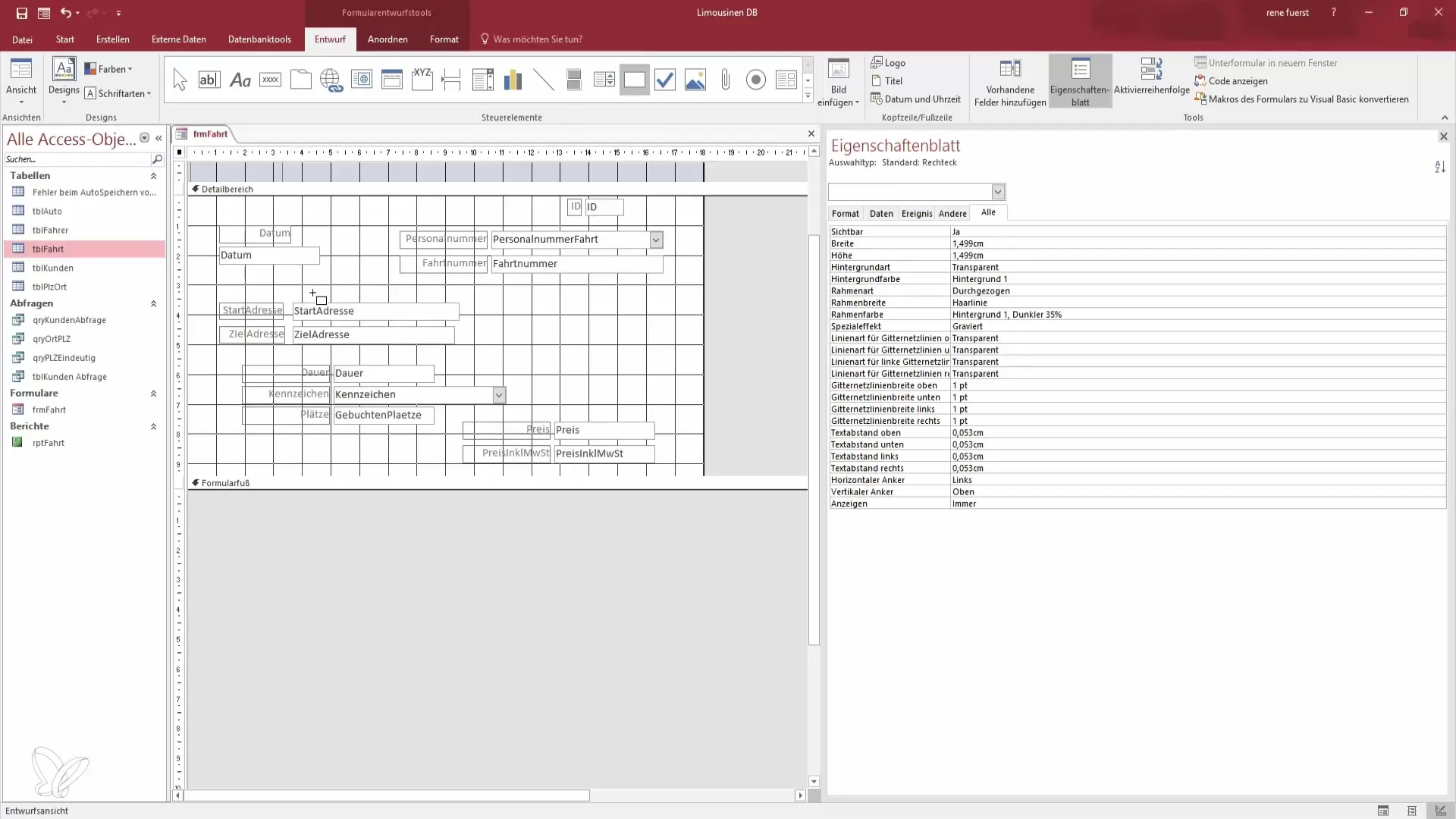
Passo 6: Formattare il rettangolo
Fai clic sul rettangolo e vai nelle impostazioni di formattazione. Aumenta la larghezza del bordo e imposta il tipo di sfondo su trasparente. Questo darà al nostro rettangolo il carattere di sfondo desiderato e separerà visivamente le aree di inserimento.
Passo 7: Adattare il colore di sfondo
Scegli un colore di sfondo adatto per il tuo rettangolo per migliorare la leggibilità. Fai clic sulle opzioni di colore nel menu a discesa e scegli un colore chiaro e invitante. Uno sfondo verde pastello, ad esempio, può creare un'atmosfera visiva piacevole.
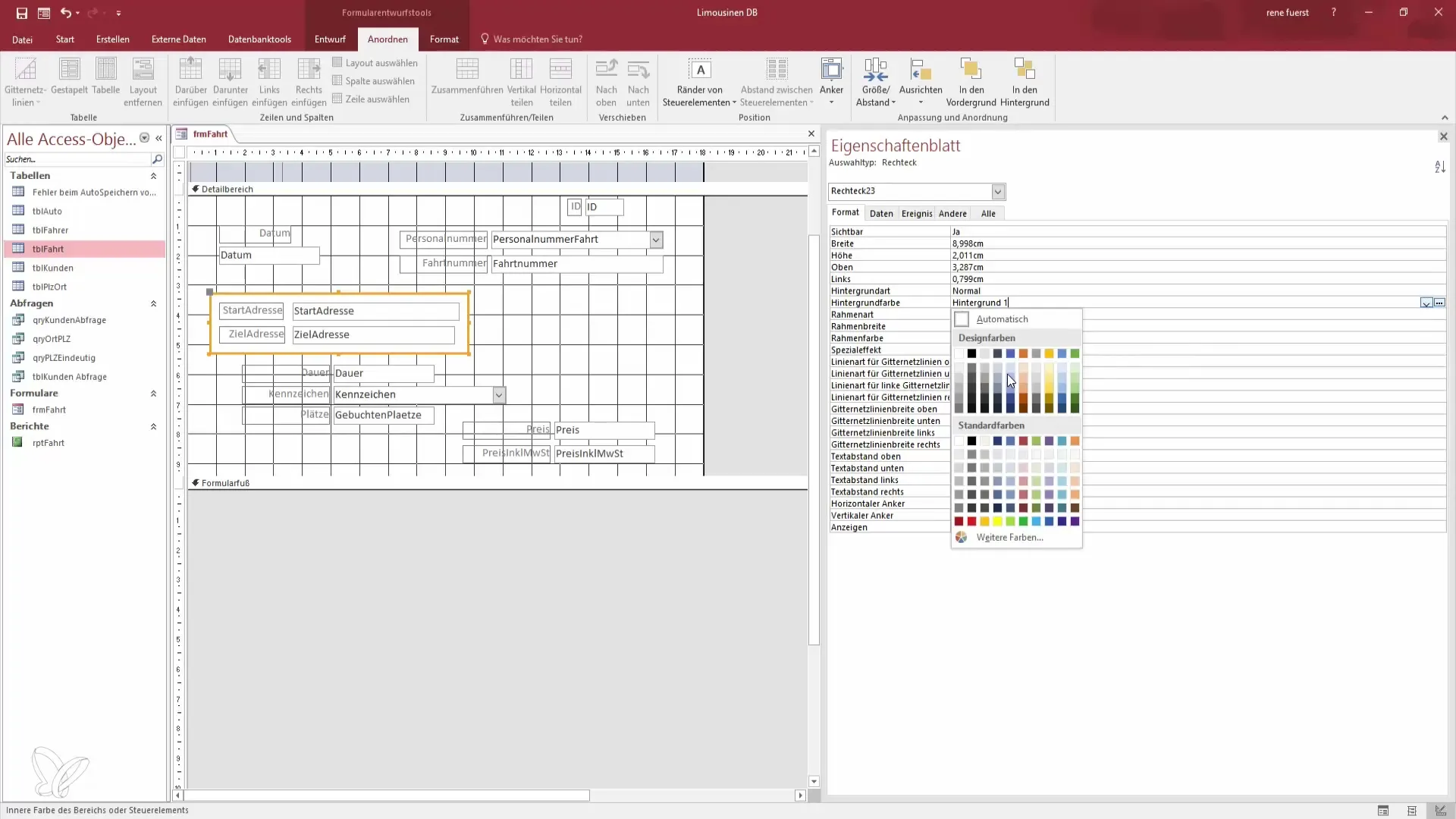
Passo 8: Adattare il tipo e il colore del carattere
Per evidenziare le etichette, vai alle impostazioni di formato delle etichette. Rendi il carattere leggermente più spesso e scegli un colore uniforme che si abbini bene allo sfondo, per garantire una presentazione compatta e chiara dei dati.
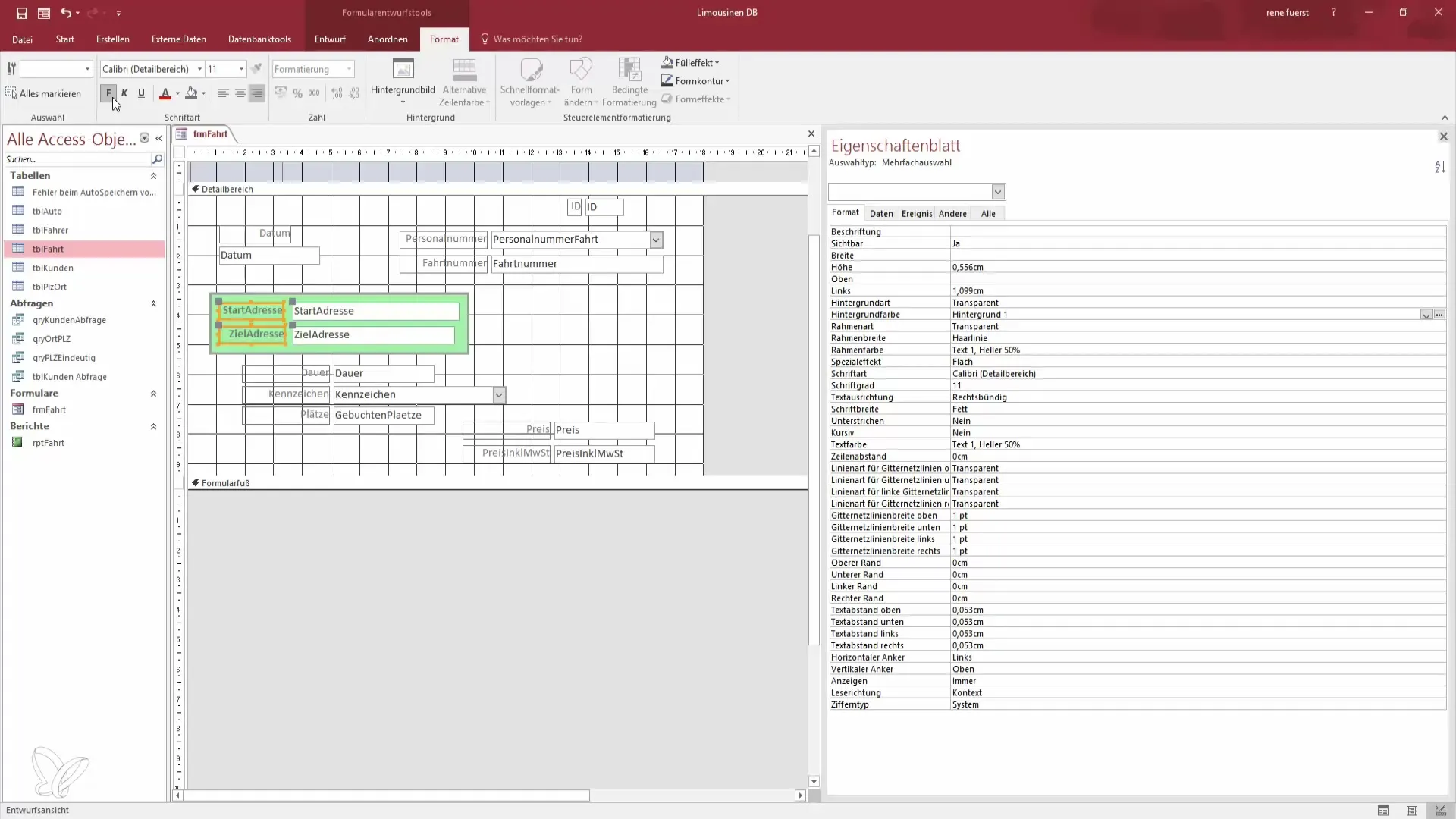
Passo 9: Apportare le ultime modifiche
Controlla gli spazi tra le singole aree e i campi. Apporta eventuali piccole modifiche per garantire una chiara separazione tra i campi. Assicurati che il layout sia comodo da usare e che tutte le informazioni necessarie siano facilmente riconoscibili.
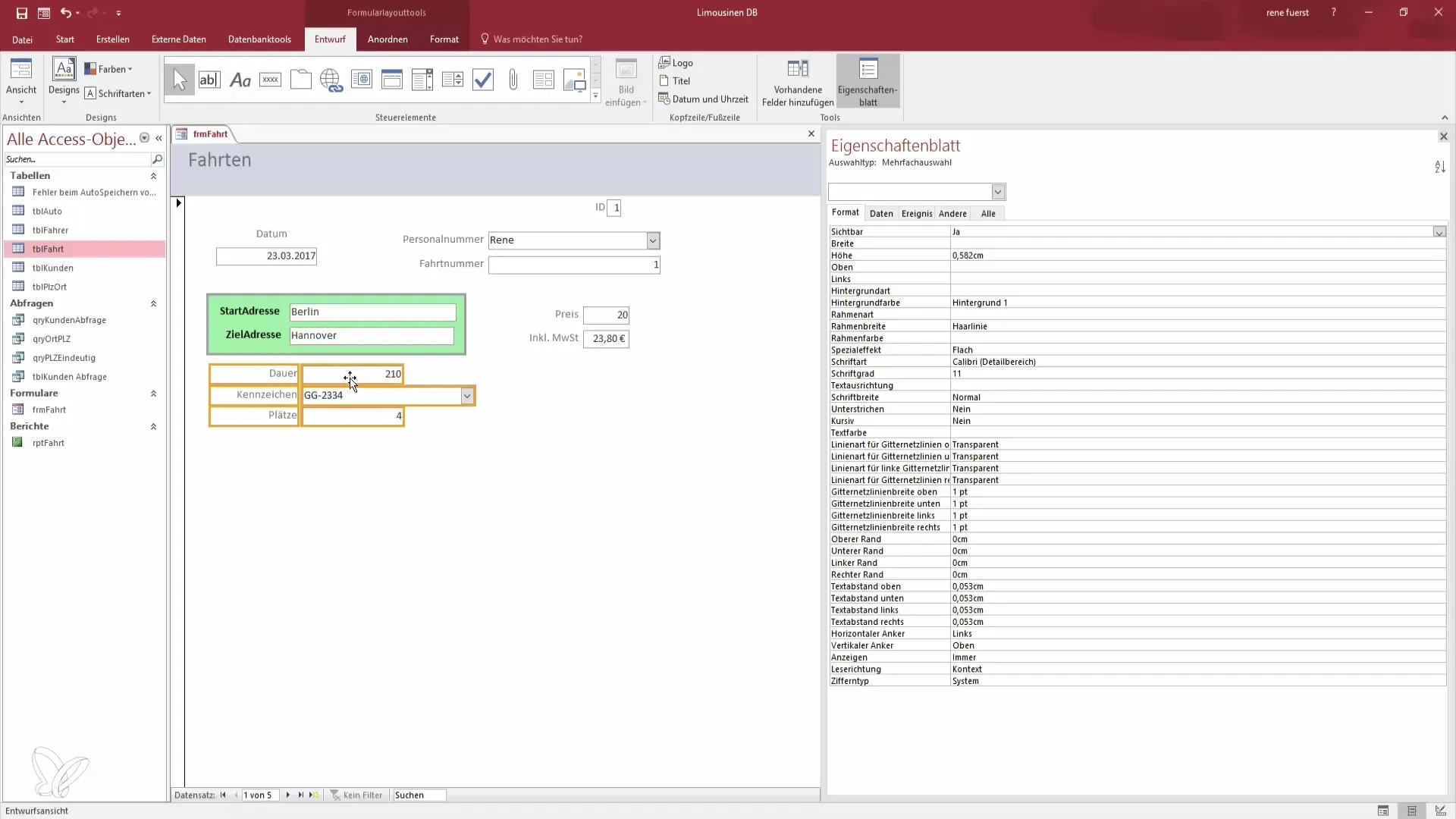
Passo 10: Anteprima e verifica finale
Infine, passa alla visualizzazione layout per visualizzare un'anteprima del tuo modulo. Controlla tutte le aree e assicurati che l'usabilità sia presente. Puoi anche apportare piccoli aggiustamenti qui, se necessario. Salva le tue modifiche e preparati a lavorare con il nuovo modulo funzionale.
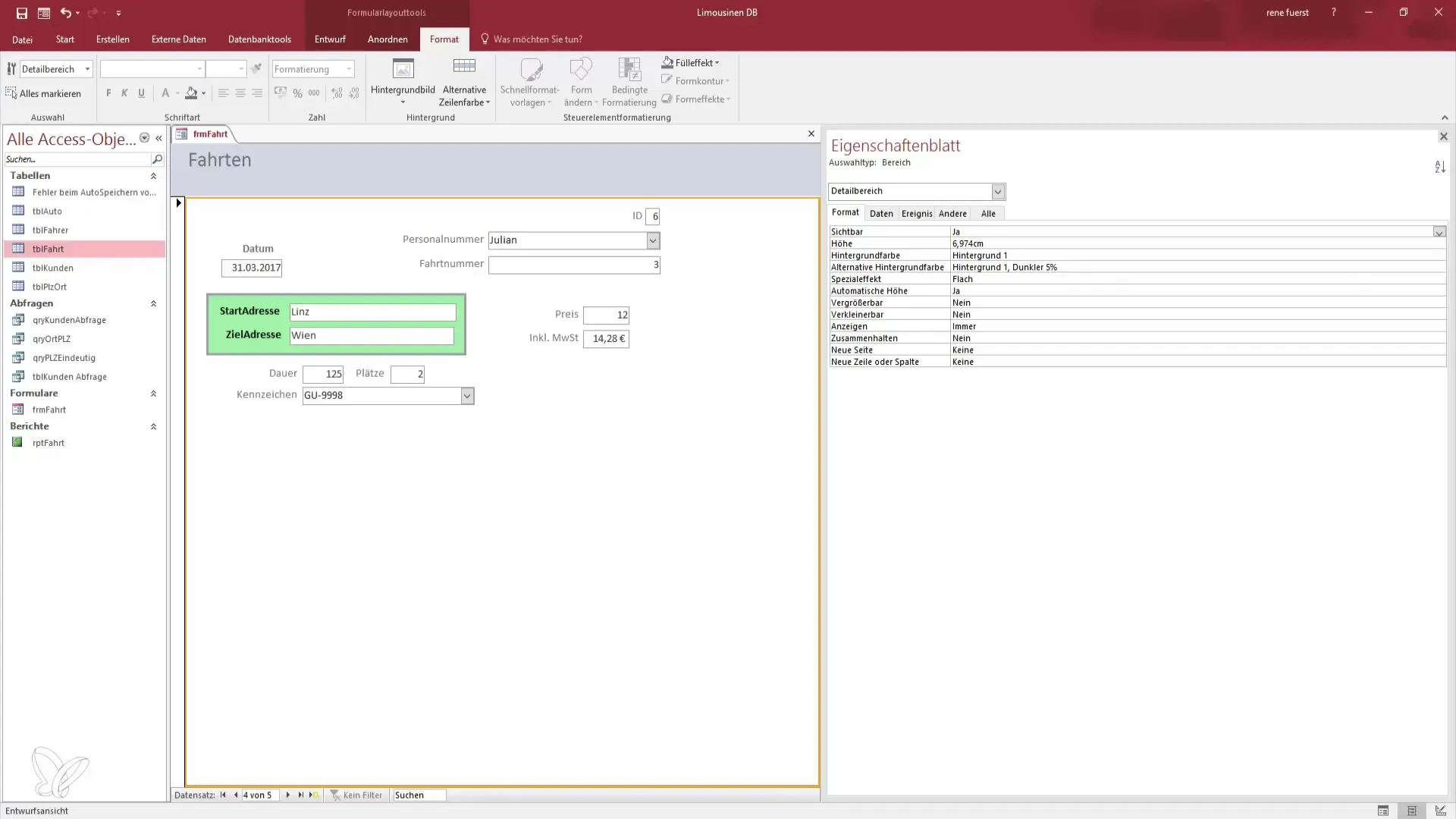
Riepilogo – Progettazione efficace dei moduli in Access
In questa guida hai appreso come progettare efficacemente i tuoi moduli in Access. Spostando abilmente i campi, aggiungendo rettangoli e adattando colori e caratteri, puoi creare un layout accattivante e user-friendly.
Domande frequenti
Come cambio in visualizzazione di progettazione?Puoi passare alla visualizzazione di progettazione facendo clic con il tasto destro sul tuo modulo e selezionando “Visualizzazione di progettazione”.
Come posso adattare la dimensione di un campo?Per adattare la dimensione di un campo, fai clic sul bordo del campo e trascinalo nella dimensione desiderata.
Posso cambiare il colore di un rettangolo?Sì, fai clic sul rettangolo, vai nelle impostazioni di formattazione e scegli un nuovo colore dal menu a discesa.
Come posso adattare il carattere di un'etichetta?Seleziona l'etichetta, vai alle impostazioni di formattazione e adatta il carattere e il colore secondo le tue preferenze.
Devo salvare il mio modulo?Sì, non dimenticare di salvare il tuo modulo dopo aver apportato tutte le modifiche necessarie.


